讓你的老本復活 筆記本固態硬盤升級指南
很多人覺得筆記本這個東西很嬌氣,用久了總會出現這樣那樣的問題,比如開機慢如狗、軟件開半年、網頁未響應、切換就死機等等,相信大家或多或少都經歷過。可能有人會說,這是電腦在提醒你電腦太舊,該換了。
的確,那些用了十年八年的筆記本的確是應該換一臺了,但是對于那些只用了三四年的、搭載了第二代甚至更新的酷睿i5、i7處理器的電腦來說,換新其實是沒有必要的。
那么不換新電腦有什么辦法讓電腦快起來呢?很簡單,上個固態硬盤(SSD)保證有效!
為啥?SSD實際上是硬盤的一種,但它由于采用了閃存作為存儲介質,與傳統的硬盤有著本質上的不同,所以在傳輸數據的速度上有著極大的提升,而這個硬盤的速度恰恰就是影響開機速度、軟件加載、任務切換的關鍵因素!
所以,當你覺得電腦特慢的時候,大概率就是硬盤的速度太慢了!
話不多說,下面小編就來教大家如何讓自己的老電腦滿血復活!
***步:確認需要的SSD類型
升級SSD最重要的就是先確定自己的筆記本能升級哪種SSD。目前市面上主要存在兩種接口的SSD,即傳統SATA接口和M.2接口。
二者不僅接口不同,通常M.2接口的SSD速度也要更快一些(當然也要更貴一些)。所以,如果條件允許的話還是推薦直接升級M.2接口的SSD,而如果沒有M.2接口或者預算不足的話,就只能升級SATA接口的了。

確認方法很簡單,直接打電話問產品的客服就好了,或者也可以去產品的官網查詢相關信息,就能很方便的知道你的舊本子到底支不支持M.2的SSD了。
第二步:選購產品
在確認了自己的電腦所能升級的SSD類型后,接下來就要著手準備購買了。
如果你對這個東西不是很了解的話,推薦直接在靠譜的渠道購買一線大廠的產品,這里給大家列舉幾個比較可靠的牌子:三星、浦科特、英特爾、東芝、英睿達。這幾個牌子產品線都很齊全,M.2接口和SATA接口的產品都有。

值得一提的是,不同SSD的性能也是有不同的。就比如MLC的一般要比TLC的壽命好,PCIE協議的一般要比SATA協議的速度快,當然性能越好額產品價格自然也就越貴,所以還是直接根據自身預算來選擇容量和型號比較好。
第三步:著手準備拆機
由于每臺電腦的設計不一樣,所以拆機步驟也是不盡相同的,只要你的本子不是特小眾的那種,那網上一般就可以查到相關的拆機教程。
而大多數國外品牌如戴爾,在其官網上也能查詢到相關的拆機手冊(用戶手冊),解釋的也很清楚明白,只要有一點動手能力和一把螺絲刀,就可以直接完成拆機了。
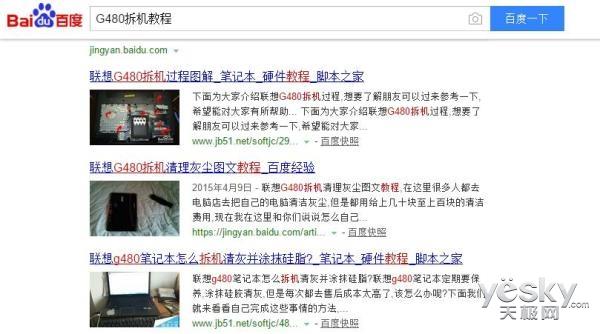
通常來說,只要將筆記本的D面也就是底蓋拆下來就可以直接看到硬盤了,這種電腦升級起來就很輕松。而有些產品的硬盤則藏得比較深,甚至還有用金屬殼整個罩住的,不過只要有教程,認真仔細一點也是沒有問題的。
第四步:安裝SSD
相比拆機,安裝簡直就簡單多了。如果你要安裝的是M.2接口SSD的話,直接將它插在相應的接口上并且上好螺絲即可。M.2接口如圖所示:

而SATA接口的SSD安裝起來也很簡單,首先當然也是找到硬盤位,一般是下圖這樣:

這時,只要你仔細地將其固定螺絲一一取下便可拔下硬盤,然后將新買的SSD裝上即可。需要注意的是,安裝硬盤后需要擰緊螺絲,以防硬盤脫落。同時也需要注意,SATA硬盤大多數是插拔式的,安裝時請勿從根部向上提起,以免損壞接口。
第五步:安裝系統
由于新安裝的硬盤里面是沒有任何東西的,所以我們要先給它裝個系統才能正常的開機。
這里筆者推薦使用PE來手動安裝,你需要的只是一個U盤和一個裝系統教程。就跟拆機一樣,只要你照著教程一步步做的話,還是很簡單的。
上面就是小編為大家帶來的筆記本固態硬盤升級指南了,相信通過以上幾個步驟,你就可以給你的電腦安裝一塊全新的SSD。而那些還沒有動手的同學,想要讓自己的筆記本快起來,那你也趕快動起來吧!





























